组态王与wincc之间opc通讯 点击:676 | 回复:0
组态王与wincc之间opc通讯
先前总认为OPC就是用于不同品牌上位机与不同品牌PLC通讯,经过这次测试才明白,原来OPC还可以用于不同品牌上位机间的直接通讯。
此次测试为两台计算机XP系统。一台上位机wincc 7.02。 一台组态王6.53。
组态王作为opc 服务器,wincc作为opc客户端。
期望结果:wincc直接读取组态王数据。
开始:
一、先配置服务器端:
1.1 在开始-运行输入“dcomcnfg”进入组建服务
1.2 在控制台跟目录—组建服务—计算机—我的电脑 右键属性弹出我的电脑属性。
1.3 在弹出我的电脑属性中—默认属性—勾选“在此计算机上启用分布式 com”以及下面的默认身份验证级别 选择“无”。如图:
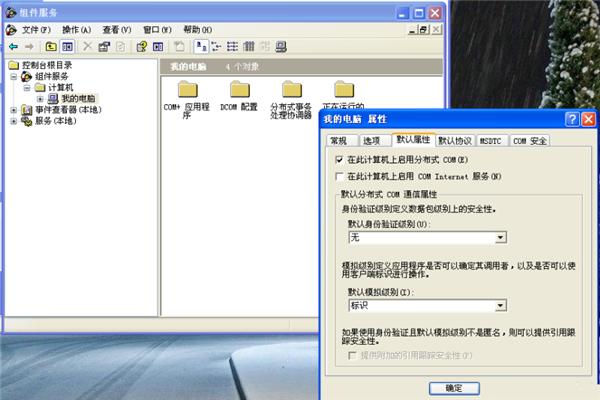
点击 右边的COM安全
需对访问权限 “编辑限制”“编辑默认值”以及启动和激活权限中“编辑限制”“编辑默认值”设置相同的组和权限如果没有需手动添加ANONYMOUS LOGON 和 Everyone 中的所有权限。如下图:
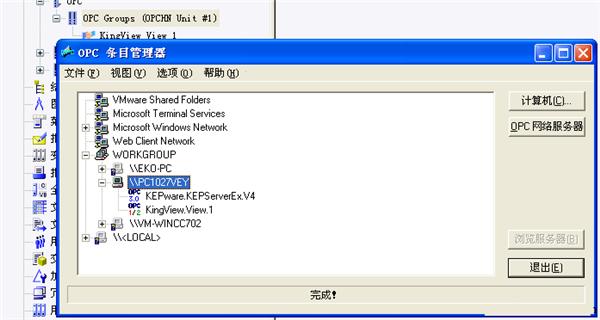
1.4 点击组件服务—计算机—我的电脑—DCOM配置—OpcEunm,右键 属性 弹出 OpcEnum属性对话框,常规中身份验证级别—默认,位置—勾选在此计算机上运行应用程序,安全里把启动和激活权限以及访问权限 配置为使用默认值。配置权限选择自定义 ,在配置权限中点击编辑,添加ANONYMOUS LOGON 和 Everyone 中的所有权限。标识选择交互式用户。
1.5 同1.4在组建服务-计算机—我的电脑—DCOM配置—KingView.View右键属性做相同的配置。
这样,服务器端即配置完毕。
二、服务器配置完毕后,开始组态客户端。
2.1启动wincc –变量管理—右键-添加新的驱动程序“OPC.chn”
2.2 在添加过opc驱动后,点击系统属性,弹出OPC 条目管理器。在这里面找到工作组里面的OPC服务器(组态王机子的计算机名)。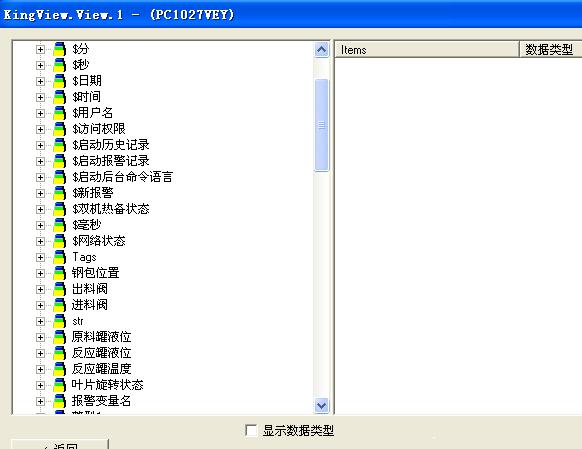
如上图中的KINGVIEW.VIEW.1即为组态王端的opc服务器。选中它点击右侧的浏览服务器。依次点击下一步,即弹出组态OPC服务器端变量表,如图:

选择要访问的变量,右侧的属性“value”,最后选择添加条目即可。
三、以上完成后就和常规配置相同了,运行后,即可看到,wincc里面的变量值与组态王里面的变量值保持同步变化。及通讯正常。
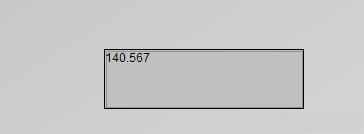
楼主最近还看过
- 西门子S7-300plc绝对寻址和符...
 [5366]
[5366] - 找实习单位!
 [2048]
[2048] - 三维组态,啥也不说,上图分享...
 [13602]
[13602] - 基于VC++开发串口通信的方法
 [6387]
[6387] - 三菱PLC编程,仿真软件下载地...
 [5213]
[5213] - PLC内部数据如何和access数据...
 [4310]
[4310] - 用什么软件画时序图?
 [5950]
[5950] - 》》图库是组态王10倍的大众组...
 [3107]
[3107] - 搞工控的交朋友!
 [2659]
[2659] - wincc 函数求助
 [3040]
[3040]

官方公众号

智造工程师
-

 客服
客服

-

 小程序
小程序

-

 公众号
公众号

















 工控网智造工程师好文精选
工控网智造工程师好文精选
